Tính năng chụp màn hình là một trong những tính năng được người dùng Android sử dụng thường xuyên nhất. Vậy bạn đã khám phá hết các cách chụp ảnh màn hình trên thiết bị Android chưa? Hãy cùng Digitalfuture khám phá 5 cách chụp ảnh màn hình điện thoại Android trong bài viết dưới đây nhé!
1. Cách chụp ảnh màn hình điện thoại cho các thiết bị Android nói chung
Google đã thiết lập cài đặt chung cho ảnh chụp màn hình trên thiết bị di động chạy hệ điều hành Android. Tiến hành như sau:
Bước 1: Mở màn hình bạn muốn chụp.
Bước 2: Tùy thuộc vào điện thoại của bạn, bạn có thể thực hiện như sau:
– Cách 1: Nhấn đồng thời nút Nguồn và nút Giảm âm lượng.
– Cách 2: Nhấn và giữ nút Nguồn trong vài giây. Sau đó nhấn vào Ảnh chụp màn hình.
Bước 3: Sau đó, ở phía dưới bên trái, bạn sẽ thấy bản xem trước của ảnh chụp màn hình. Trên một số điện thoại Android, bạn sẽ thấy biểu tượng Ảnh chụp màn hình ở đầu màn hình.
Lưu ý: Tùy thuộc vào model điện thoại và phiên bản hệ điều hành Android được hỗ trợ trên thiết bị, bạn sẽ có thể chụp ảnh màn hình bằng một trong 2 phương pháp trên.

2. Cách chụp ảnh màn hình trên điện thoại Samsung
Các thiết bị của Samsung không sử dụng cài đặt ảnh chụp màn hình mặc định cho các thiết bị Android mà thay vào đó, hãng đã tùy chỉnh chúng để tạo sự độc đáo cho các dòng sản phẩm của mình. Cách chụp ảnh màn hình Samsung cực dễ như sau:
– Chụp ảnh màn hình bằng tổ hợp phím Nguồn và phím Home (đối với điện thoại có nút Home vật lý) hoặc nút Nguồn và nút Giảm Âm Lượng (đối với điện thoại không có nút Home vật lý).
– Chụp ảnh màn hình điện thoại Samsung bằng cách vuốt lòng bàn tay trên màn hình.
– Sử dụng phím Home ảo để chụp ảnh màn hình điện thoại Samsung.
– Chụp ảnh màn hình điện thoại Samsung bằng Bixby Voice.
– Sử dụng S Pen để chụp ảnh màn hình điện thoại Samsung của bạn.
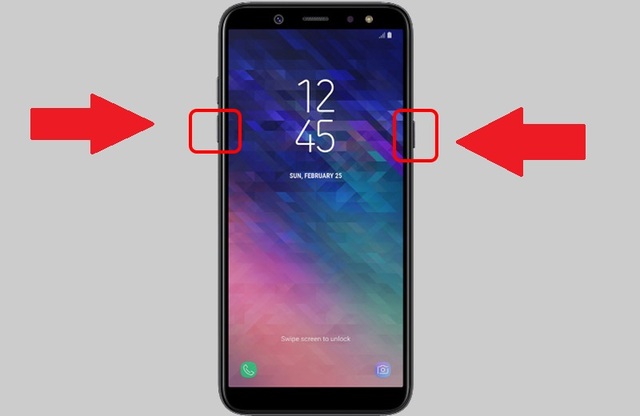
3. Cách chụp ảnh màn hình điện thoại bằng Thanh trạng thái
Chụp ảnh màn hình rất đơn giản: Bạn chỉ cần vuốt từ trên xuống hoặc từ dưới lên (tùy model điện thoại) để mở thanh trạng thái, sau đó nhấn biểu tượng ảnh chụp màn hình là hoàn tất. Bạn có thể xem lại ảnh chụp màn hình trong Camera Roll của thiết bị.
4. Chụp ảnh màn hình điện thoại Android bằng cử chỉ
Một số thiết bị Android hỗ trợ sử dụng cử chỉ để thực hiện nhanh một số tính năng đơn giản như chụp ảnh màn hình điện thoại, mở camera,… Ví dụ: trên điện thoại Xiaomi, OPPO, OnePlus…, hệ thống cho phép Chụp ảnh màn hình nhanh bằng cách vuốt ba ngón tay từ trên xuống dưới.
5. Sử dụng ứng dụng chụp màn hình
Thông thường, thao tác chụp ảnh màn hình mặc định trên điện thoại di động chỉ hỗ trợ tính năng chụp toàn màn hình, một số điện thoại được tích hợp sẵn một số công cụ chỉnh sửa ảnh chụp màn hình cơ bản. Nếu muốn chỉnh sửa ảnh chụp màn hình nâng cao hơn và khả năng chọn vùng chụp, bạn có thể sử dụng các ứng dụng chụp màn hình của bên thứ ba.
Một số ứng dụng chụp ảnh màn hình Android mà bạn có thể tham khảo:
– Screenshot Easy
– Screenshot Touch
– Screen Master
– Screen Recorder & Video Recorder
– AZ Screen Recorder
– Ảnh chụp màn hình
– Super Screenshot
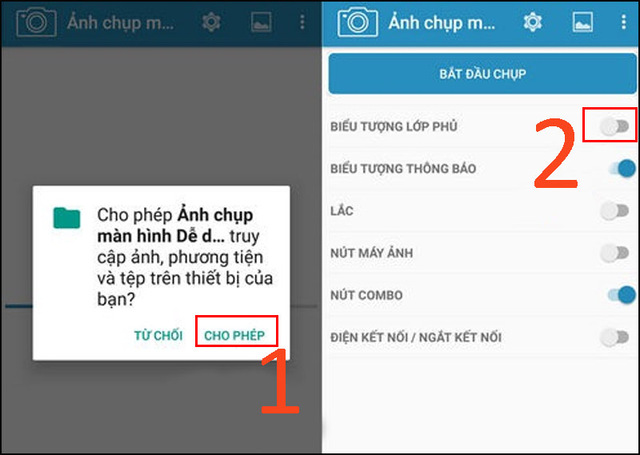
Hi vọng rằng qua bài viết này từ Digital Future, bạn đã thu thập được nhiều phương pháp thú vị và hữu ích để chụp màn hình trên điện thoại Android hoặc Samsung nhé.

Denny Tan (sinh ngày 16/04/1990) là một kỹ sư lập trình phần mềm, anh ấy hiện đang là cố vấn kiêm CEO của website Digital Future. Hiện nay, ngoài cương vị là một nhà phát triển phần mềm, Denny Tan còn giữ vai trò cố vấn chuyên môn mảng công nghệ cho nhiều công ty, doanh nghiệp, tập đoàn ở cả trong và ngoài nước.